
★本篇為廠商邀約開箱體驗文
本文要開箱體驗的是金士頓 Kingston FURY Beast DDR5 記憶體 & KC3000 SSD。
一開始我先講重點,如果您要組裝或升級電腦的記憶體或SSD,你不知道要裝哪個品牌比較好,推薦你可以考慮一下金士頓,我自己組裝(記憶體及SSD)也常用金士頓。
金士頓為國際知名大廠,在產品完整性、效能、品質、可靠度、保固與售後客服等方面都擁有良好的聲譽。
一、市占率高
連續多年為全球記憶體模組獨立製造商&通路SSD市占第一品牌(新聞)
二、穩定性高
所有產品皆選用最高品質零組件,經100%原廠測試,品質有口碑。
三、保固服務完善
有任何問題有線上技術支援,要維修也可以直接線上RMA,非常方便,不用擔心變成產品孤兒。
金士頓擁有完整記憶體與SSD產品線,為遊戲玩家、內容創作者與各類型PC使用者,打造最符合需求的記憶體與SSD電腦組裝及升級方案,供消費者輕鬆選擇、升級一次到位!
例如此次開箱的Kingston FURY Beast DDR5記憶體,搭配Kingston KC3000 SSD固態硬碟,穩定性高、兼顧效能表現與價格,是款CP值高的電腦組裝選擇,專為2D、3D設計師、實況主、內容創作者以及希望擁有更進階電腦效能的消費者所設計。
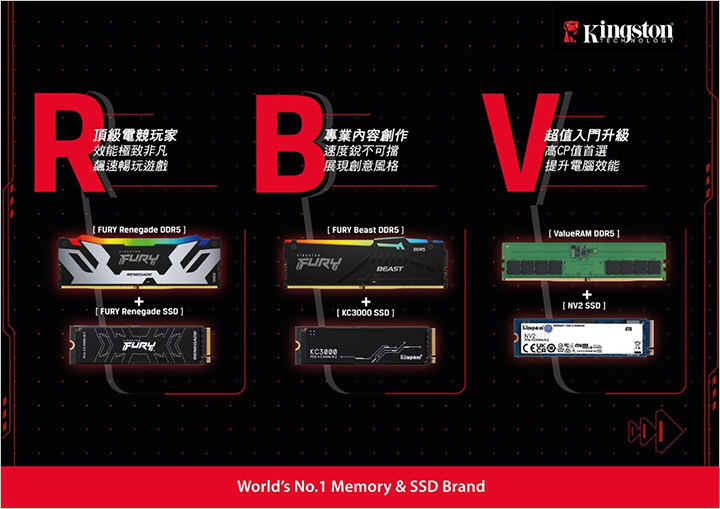
先簡單介紹一下本文要開箱體驗的FURY Beast系列記憶體及KC3000系列SSD。

Kingston FURY Beast DDR5 (官網連結)
.速度最高可達6800MT/s
.全新散熱片設計、多樣化的 RGB 炫彩燈效
.Intel® XMP 3.0、AMD EXPO™認證
.獲全球領先主機板製造商認證 (msi、ASUS、ASRock、GIGABYTE等)
.提升超頻穩定性

歐飛:
以前DDR4的記憶體不加散熱片也行,但目前新款的DDR5記憶體大都加上散熱片了,這是目前的主流趨勢,另外有RGB燈效也是目前流行的趨勢。
目前如果是組新電腦,主流就是DDR5 記憶體,常見組裝容量有三種:16G(1條16G或2條8G)、32G(2條16G)、64G(2條32G)。
目前無論什麼需求,文書、遊戲、繪圖、剪輯都建議直接32G,這樣最簡單,省事省心,省得你今天先組16G(8G*2條),改天還要想著升32G,不用,目前記憶體不貴,直接一步到位,就組32G。
升級也一樣,如果原本只有8G或16G通常會考慮升級,你一樣再加裝32G即可。
記憶體選購除了品牌及容量之外,接下來就是看速度,目前主流DDR5速度在5600~6400MT/s 最常見。
但記憶體的速度也要搭配CPU及主機板而定,並不是你買多少就能跑多少,但目前你抓速度在6000MT/s左右通常都OK。
另外就是雙通道也是趨勢,其實記憶體你買2條單條也能跑雙通道,並不是一定要買Kit組合包(雙胞胎)才有雙通道。
但江湖傳說是買Kit組合包記憶體比較容易超頻,先不管江湖傳說是真是假,我是建議你不要超頻啦,你就讓記憶體跑原生的速度即可,為何? 因為這樣比較穩定。
如果真想超頻,你先確定在原生速度正常,然後要超頻再試著超頻。
最後就是要講到保固,記憶體通常都是有限終身保固,也就是在產品生命周期內都有保固。

Kingston KC3000 SSD (官網連結)
.高效能PCIe 4.0 NVMe M.2,高達7,000MB/s 讀取速度、7,000MB/s 寫入速度
.提供512GB~4TB完整儲存容量
.M.2 2280小巧外觀設計,無縫整合至主機板
.薄型石墨烯鋁合金散熱貼片

歐飛:
常見的M.2 SSD有三種等級:Gen3(已經退流行了)、Gen4(目前主流)、Gen5(目前很少人見,主要是價格貴,而且有支援的主機板並不多),但這三種SSD都有向下相容,例如你買Gen4一樣可以插在Gen3的主機板上使用。
目前組裝或升級的主流就是M.2 Gen4 雙SSD(1TB+1TB),不裝HDD,除非您的容量需求是4TB以上才會考慮裝HDD(傳統硬碟)。
如果你是遊戲需求或個人檔案比較多,建議可以直接裝雙SSD 2TB+2TB。
SSD的保固常見是五年保,比HDD家用碟只有三年保還多了二年保,但價格並沒有比HDD貴多少,而速度快HDD非常多,所以現在只要是2TB以內的容量,真的很少人會買HDD了。
另外還有一點就是SSD的速度,以Gen4來說,常見速度是5000~7000MB/s,其實你只要買Gen4 SSD在速度上其實差別就不大了,除非你買到Gen3,但現在應該沒有人在買Gen3 SSD了,因為Gen4的價格跟Gen3差不多。
補充:HDD的速度大約是150~250MB/s,所以你隨便買一個Gen4 SSD,其實速度都會比HDD快上20~30倍以上。
講到這裡你也可以明白為什麼現在很少人裝HDD了吧,速度真的差太多了啦。
好,接下來看產品開箱如下:

▲金士頓 64GB(雙通32GB*2) DDR5-6000/CL30 FURY Beast RGB 黑色
Kingston FURY Beast DDR5 系列有兩種版本,無RGB跟有RGB,本文這款是有RGB的版本。
散熱片也有兩種,一種黑色,一種白色,本文這款是黑色的。
其實規格都是一樣的,只是有沒RGB及散熱片顏色的不同,在買的時候請留意。

▲產品包裝背面,這一款容量是64G (32G*2條)
像這種2條一組的包裝,所是俗稱的雙胞胎,雙通道組合(Kit版)、2件套組。
其實你買單條2條也是一樣的意思,但現在主流就是這種雙通道的組合版,一次買1組,一組2條。

▲記憶體正面,有黑色的散熱片,散熱片很厚實,拿起來還滿重的。

▲電壓= 1.35V,CL值=30
正反面都有散熱片,散熱片還有用螺絲鎖住,很穩,不用擔心散熱片掉下來。

▲金士頓 Kingston FURY Beast DDR5 2件套組常見容量有三種:16G 、32G、64G
有支援Intel® XMP 3.0、AMD EXPO™認證
也有各大主機板的認證(msi、ASUS、ASRock、GIGABYTE等)
你比較不用擔心跟CPU或主機板有不相容的問題,都相容。
----

▲金士頓 KC3000 2TB/Gen4 PCIe 4.0/讀:7000/寫:7000/TLC
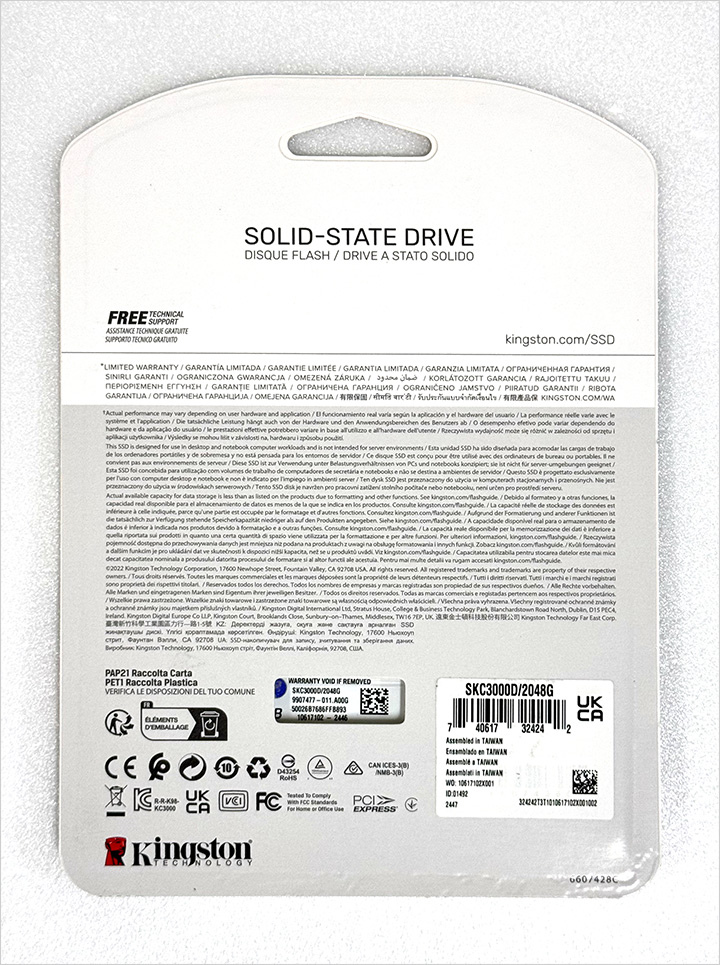
▲產品包裝背面

無論你是什麼需求,建議最少要1TB以上。
而KC3000系列有四種容量可以選擇,最高可達4TB,規格如下:
.500GB/M.2 PCIe Gen4 2280/讀:7000M/寫:3900M/TLC/5年保
.1TB/M.2 PCIe Gen4 2280/讀:7000M/寫:6000M/TLC/5年保
.2TB/M.2 PCIe Gen4 2280/讀:7000M/寫:7000M/TLC/5年保
.4TB/M.2 PCIe Gen4 2280/讀:7000M/寫:7000M/TLC/5年保

▲SSD正面是品名、背後是序號貼紙
本文體驗的這兩支都是2048GB (2TB)

▲SSD兩面都有晶片,如果是桌機使用不用擔心都能裝,但如果是筆電使用時要注意,有些筆電的SSD空間有限,只能插單面晶片的SSD。
再來接著看記憶體及SSD的實際安裝及體驗

本次測試的電腦規格:
.Intel i7-14700【8+12核/28緒】2.1GHz(↑5.4G)
.華碩 ROG STRIX B760-A GAMING WIFI
.金士頓 64GB(雙通32GB*2) DDR5-6000/CL30 FURY Beast RGB黑
.金士頓 KC3000 2TB/Gen4 PCIe 4.0/讀:7000/寫:7000/TLC
.金士頓 KC3000 2TB/Gen4 PCIe 4.0/讀:7000/寫:7000/TLC
.技嘉 RTX 4070 Ti SUPER EAGLE OC 16G(三風扇)
.海韻 CORE GX-850 ATX3 (80+金牌/ATX3.1/PCIe 5.1)
.Win11 家用版
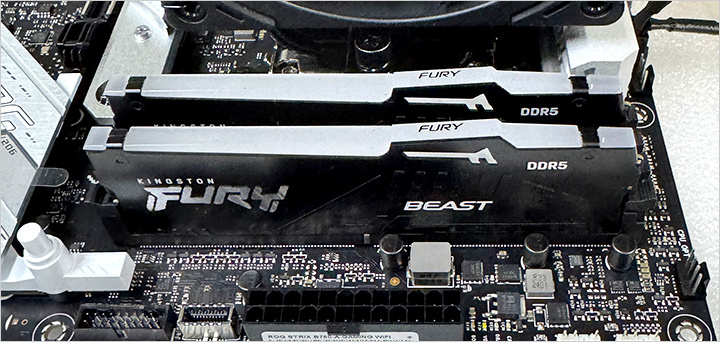
▲記憶體的安裝很簡單,主機板上的SSD槽都有防呆的設計,如果插不進去就是插錯方向了,請換一下方向。

▲要注意雙通道的位置,通常主機板上會有標示,要插在正確的位置,一般都是A2-B2這樣插。

▲目前主流的主機板最少都可以插2條M.2 SSD,從靠近CPU的SSD槽開始插。

▲SSD最好加散熱片,這樣使用起來比較低溫,這個散熱片有些主機板會附,這樣最好。
如果主機板沒有附SSD散熱片,你也可以直接插入使用,或自行加購SSD散熱片也行。
補充:Kingston KC3000有進階的散熱貼片設計,提供高效能的同時也保持低溫。

▲開機測試一下,先檢查是否2條記憶體及2條SSD是否都有抓到。
接下來就是一定要先更新BIOS,現在的電腦無論你是組Intel或AMD,BIOS是一定要更新的。
好,問題來了,記憶體的時脈明明是6000,為何只有4800?
因為這一款記憶體是超頻記憶體,如果沒開啟X.M.P超頻,預設就是跑DDR5的基礎頻率4800。
那要怎麼開啟X.M.P超頻?

▲開啟X.M.P 記憶體超頻後,按F10存檔,並重開機即可。
注意:這個數值30-36-36-80是記憶體本身預設的,可以自行調整,但請不要自行調整。
再開啟X.M.P之後的重開機可能會等比較久,這個是正常的,萬一你等了半天也沒有開機成功,請直接強迫重開機即可。
基本上記憶體時脈標定是6000,一定可以讓你跑6000沒問題,但如果你自己調整到6000以上,那可能就不一定能開機了。

▲打開X.M.P 重開機OK,記憶體也有抓到了64G (DDR5-6000MHz)
好,那接著就可以安裝系統了。
系統安裝後,你也可以直接到系統的「工作管理員」中查看記憶體容量及速度是否正確。
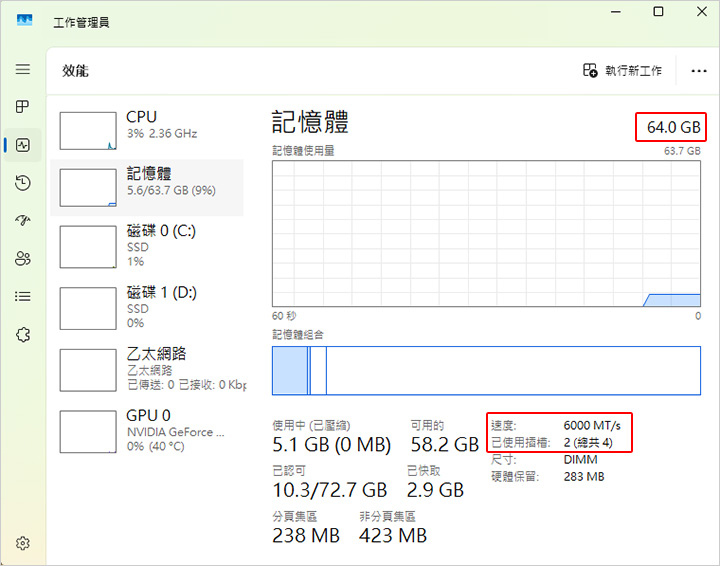
▲記憶體插2條共64G,速度:6000MHz
補充:如果剛剛沒有在BIOS開啟X.M.P記憶體超頻,速度就會是4800MHz。
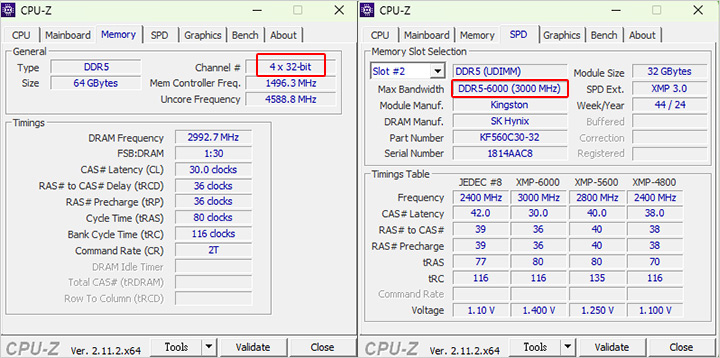
▲2條32GB共64GB,DDR5單條就可以跑雙通道,2條可以跑四通道,所以你會看到4x32-bit通道,這在以前(DDR4)沒辦法,但DDR5可以。
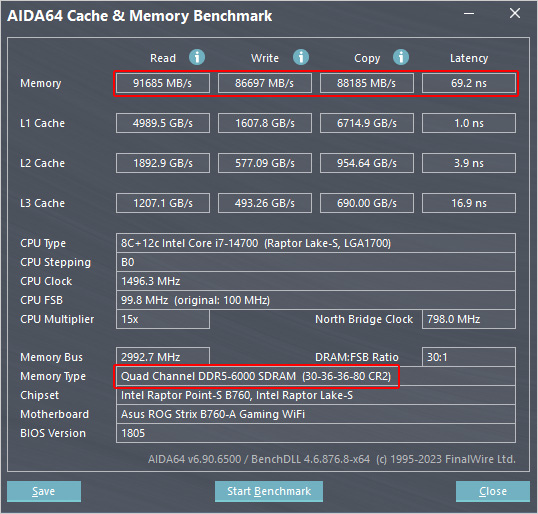
▲用AIDA64 Cache & Memory Benchmark 檢測
Read 91685 MB/s、Write 86697 MB/s、Copy 88158 MB/s、Latency 69.2ns。
單看以上數據,你可能比較沒有感覺,我故意測一個沒有開記憶體超頻,速度是4800的數據,這樣比較一下你就能看出速度的差別了。
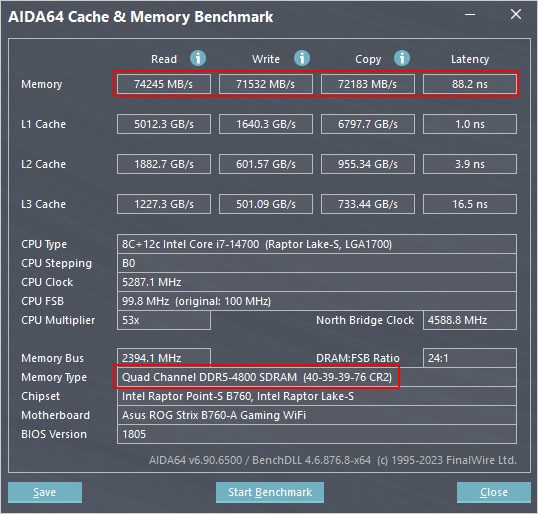
▲用AIDA64 Cache & Memory Benchmark 檢測,
Read 74245 MB/s、Write 71532 MB/s、Copy 72183 MB/s、Latency 88.2ns。
好,記憶體你只要插在正確的位置,能正常開機,開機有抓到正確容量,頻率也正常,你接著安裝系統,然後線上更新系統,接著用AIDA64 燒機30分鐘,只要燒機過程中沒有中斷,基本上CPU跟記憶體就是正常的。
接下來看一下SSD
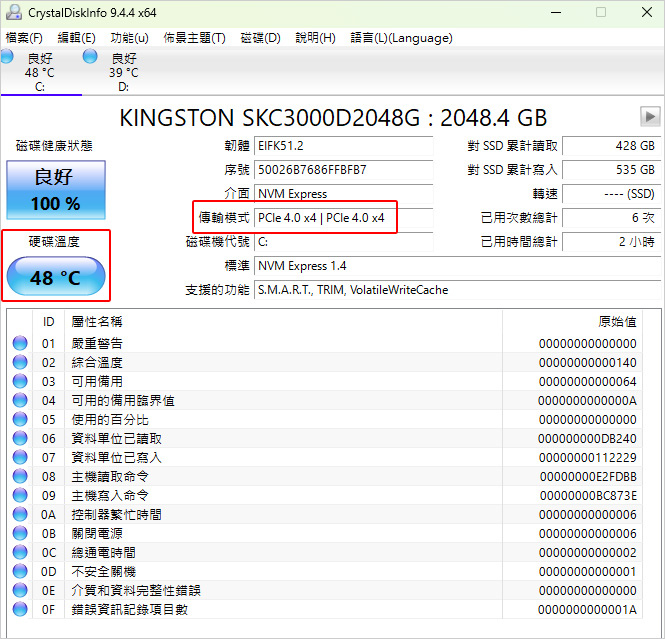
▲以CrystalDiskInfo 檢測,PCIe Gen4.0x4,用主機板附的散熱片,一般使用時是48度,但如果是在高速讀取狀態下大約是58度。
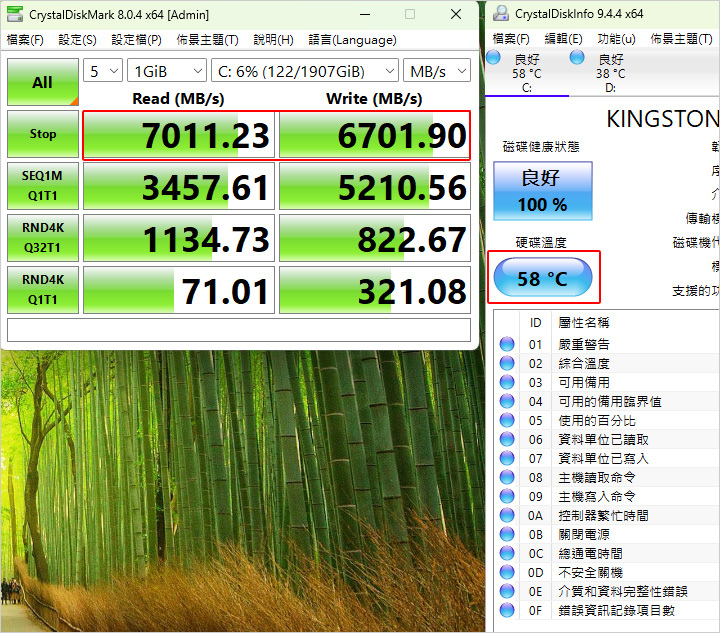
▲以CrystalDiskMark測試,隨機循序讀寫效能達到7011MB/s 和 6701MB/s,這個效能測試跟官方標榜的讀:7000M/寫:7000M差不多。
其實效能測試多少都會有一些誤差值,有一些甚至會差別很大,例如以AS SSD Benchmark檢測如下:
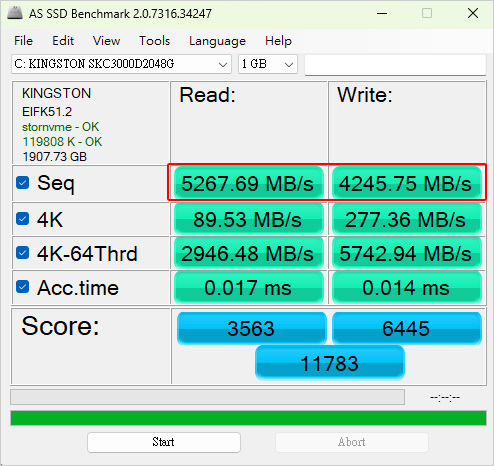
▲讀5267 MB/S,寫4245 MB/S,這個差別就大了,為何會這樣? 這是檢測軟體的關係,檢測軟體不同,甚至是版本不同就是會有差異。
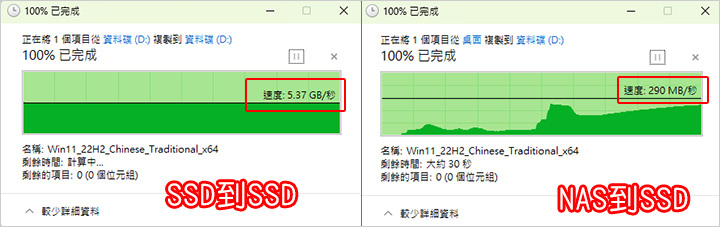
實際copy一個5GB的檔案,如果是SSD到SSD,速度約5GB/秒左右,基本上1秒鐘就COPY完成了。
如果是從NAS抓一個5GB檔案到電腦,因為NAS是HDD,HDD速度最多290MB/秒左右,你看這個差別有多大。
這種感覺根本不需要軟體測速,你光是COPY幾個檔案你就能明顯感覺到SSD的速度真的比HDD快非常多。

總結一下:
記憶體及SSD的廠牌有很多,金士頓是我最常用的品牌之一。
金士頓為遊戲玩家、內容創作者與各類型PC使用者,打造最符合需求的記憶體與SSD電腦組裝及升級方案,供消費者輕鬆選擇、升級一次到位!
Kingston FURY Beast DDR5記憶體,搭配Kingston KC3000 SSD固態硬碟,為2D、3D設計師、實況主與內容創作者,或是希望擁有更進階效能的消費者,在合理的預算內提供流暢、穩定的工作體驗。
當然啦,對於大部份的使用者來說,最擔心最在意的還是穩定性(耐用)及故障率(送修)的問題。
這也就是為何我會選擇金士頓,一方面金士頓為國際知名大廠,在產品完整性、效能、品質、可靠度、保固與售後客服等方面都擁有良好的聲譽。
另一方面是我這麼多年來長期的使用,金士頓的產品真的很穩定,很有口碑,就算真的遇到問題也不用擔心,有任何問題皆可到官網線上技術支援,要維修也可以直接線上RMA,簡單方便不囉唆,讓消費者無後顧之憂,不用擔心變成產品孤兒。
當然啦,要品質也就會比較貴一點點,但這不是重點,對於記憶體及SSD,只要能穩定,貴一點點沒關係,這也就是為何金士頓的市占率一直都很高,這都是長期積累下來的口碑效應。
好,本開箱體驗文就到這裡給您參考。
♥ Kingston FURY Beast DDR5 (官網連結)
♥ Kingston KC3000 SSD (官網連結)
2025年2月更新
網友來信詢問:
想請問您本文這一組記憶體
金士頓 64GB(雙通32GB*2) DDR5-6000/CL30 FURY Beast RGB
您建議直接開超頻嗎?
因為之前的概念都是不開超頻會比較耐用長久,想瞭解這組記憶體是否建議直接超頻使用?
歐飛回覆:
有些記憶體是原生顆粒,速度標多少,開機就是多少,例如標6000,開機就是6000。
但本文這款記憶體是超頻記憶體,也就是開超頻可以穩定在6000。
這裡的開超頻是指,Intel(XMP)、AMD(EXPO),你只要開啟BIOS的XMP或EXPO功能,就會自動偵測到這款記憶體的參數,就會自動超頻到預設的頻率6000。
但如果你不開XMP或EXPO功能,會跑在4800。(本文中有說明)
至於你擔心的開了「超頻」之後零組件比較不耐久的問題,在本文這個情況並不存在。
因為原廠標6000,你開超頻自動跑6000,這是正常頻率。
如果原廠標6000,你開超頻自己調整參數跑到6400,也就是跑到原廠設定的時脈以上,這種才是你擔心的那種不耐久的情況,也就是一般所謂的「超頻」,超出了原廠標準的速度。
_______________________________




 留言列表
留言列表